

Az Apple zseniális zeneszerző alkalmazása, a minden Mac-re gyárilag telepített GarageBand többféle hangszínszabályzó megoldást kínál az egyes sávjaink, vagy a teljes produkció effektelésére. A hangszínszabályzók, közismertebb rövidítésükkel élve EQ-k célja, hogy egy-egy frekvenciatartomány hangsúlyát emeljék vagy csökkentsék.
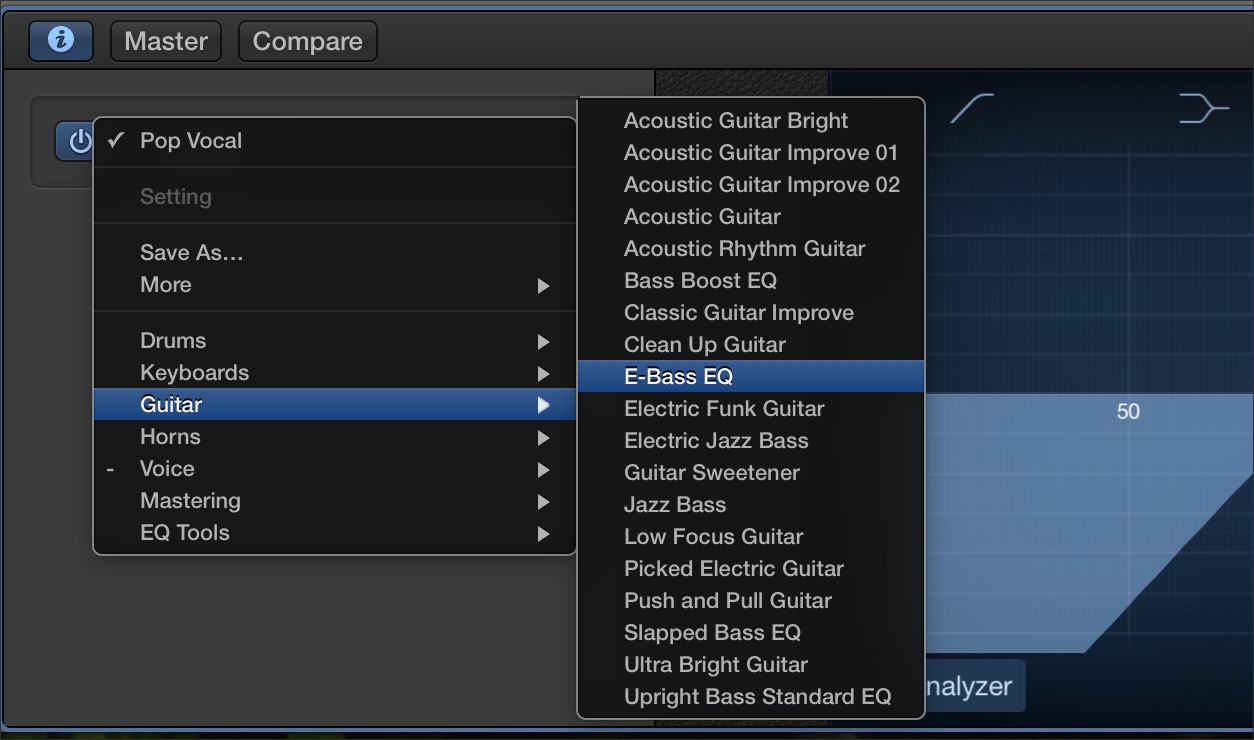 A hangszínszabályzással kapcsolatosan mindenképpen alapvető igény, hogy olyan minőségű hangfalakat hallgassunk, amelyek lehetőség szerint a legtisztábbak, a legkevésbé színezett a hangzásviláguk. A profi környezetekben e célra úgynevezett monitorhangfalakat (megfigyelő hangfalak) használnak. Az otthoni környezetben saját hobbi produkcióink céljaira kiválthatjuk akár egy iLoud Micro Monitors hangfalszettel is, de ügyeljünk arra, hogy a mélyhangzás intenzitása valahol a közép érték alatt legyen, mert afölött már mesterségesen van fokozva a mélyintenzitás, amelyet a hangfalszett idéz elő, nem pedig a produkció tartalmaz. A szakkönyvek kifejezetten nem javasolják a hangszínszabályzásra a fül- és fejhallgatók használatát, ám ha a produkciónkat elsősorban mobil használatra kínáljuk - például egy főként iPhone-on, iPod touch-on, iPaden elérni célzott podcastot alkotunk -, akkor mégis praktikus lehet ezekre az eszközökre optimalizálni a hangzást. A médiaszerkesztés egyik alapelvének tekinthető, hogy a legjobb eredményt úgy érjük el, ha a lejátszásra használni célzott eszközökhöz legközelebb álló eszközökön optimalizáljuk a tartalmat.
A hangszínszabályzással kapcsolatosan mindenképpen alapvető igény, hogy olyan minőségű hangfalakat hallgassunk, amelyek lehetőség szerint a legtisztábbak, a legkevésbé színezett a hangzásviláguk. A profi környezetekben e célra úgynevezett monitorhangfalakat (megfigyelő hangfalak) használnak. Az otthoni környezetben saját hobbi produkcióink céljaira kiválthatjuk akár egy iLoud Micro Monitors hangfalszettel is, de ügyeljünk arra, hogy a mélyhangzás intenzitása valahol a közép érték alatt legyen, mert afölött már mesterségesen van fokozva a mélyintenzitás, amelyet a hangfalszett idéz elő, nem pedig a produkció tartalmaz. A szakkönyvek kifejezetten nem javasolják a hangszínszabályzásra a fül- és fejhallgatók használatát, ám ha a produkciónkat elsősorban mobil használatra kínáljuk - például egy főként iPhone-on, iPod touch-on, iPaden elérni célzott podcastot alkotunk -, akkor mégis praktikus lehet ezekre az eszközökre optimalizálni a hangzást. A médiaszerkesztés egyik alapelvének tekinthető, hogy a legjobb eredményt úgy érjük el, ha a lejátszásra használni célzott eszközökhöz legközelebb álló eszközökön optimalizáljuk a tartalmat.
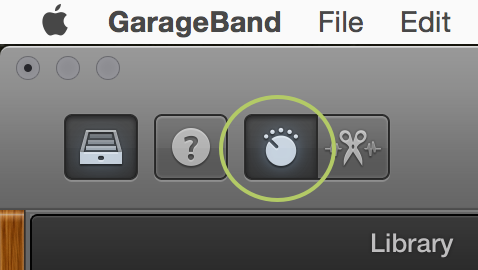 A GarageBand X a hangszínszabályzók használatára egy könnyedén kezelhető, képi formában megjelenő felületet kínál, amely az iOS verzióval párhuzamban azonos szimbólummal ellátott Smart Controls / Okos vezérlők felületen foglal helyet, és a B billentyűvel is előhívható. A megjelenő EQ felület mind a hangszer, mind pedig a Master Track sávjára alkalmazható. Amennyiben a Master Track (mester sáv) beállításaira is alkalmazzuk a hangszínszabályzót, úgy az egész produkcióra kihatással lesz. A hangszínszabályzók jó szolgálatot tehetnek a többsávos zenei produkcióink egy-egy hangszerének kiemelésére, illetve egy-egy hangszer hangzásának ízléses fokozására - például egy latin gitár hangját fokozva egészen más hangulatot kölcsönözhetünk a filmünk háttérzenéjének, kiemelhetjük a zenéből a kellemes hangú gitárt.
A GarageBand X a hangszínszabályzók használatára egy könnyedén kezelhető, képi formában megjelenő felületet kínál, amely az iOS verzióval párhuzamban azonos szimbólummal ellátott Smart Controls / Okos vezérlők felületen foglal helyet, és a B billentyűvel is előhívható. A megjelenő EQ felület mind a hangszer, mind pedig a Master Track sávjára alkalmazható. Amennyiben a Master Track (mester sáv) beállításaira is alkalmazzuk a hangszínszabályzót, úgy az egész produkcióra kihatással lesz. A hangszínszabályzók jó szolgálatot tehetnek a többsávos zenei produkcióink egy-egy hangszerének kiemelésére, illetve egy-egy hangszer hangzásának ízléses fokozására - például egy latin gitár hangját fokozva egészen más hangulatot kölcsönözhetünk a filmünk háttérzenéjének, kiemelhetjük a zenéből a kellemes hangú gitárt.
A GarageBand Smart Controls / Okos vezérlők (B) felületének bal oldalán található egy kis info gomb (i), amely segítségével több előre definiált beállítást alkalmazhatunk, ha nem kívánunk kísérletezni. Itt a Settings / Beállítások felnyíló menüből érhetünk el különféle, az Apple hangmérnökei által alkotott előbeállításokat, amelyek segítségével tesztelés nélkül elérhetjük a kívánt hangzást. A funkciók elnevezései utalnak a végeredmény várható hangjára: például telefonbeszélgetés hangját érhetjük el egy film hangsávja esetén, de felerősíthetjük a magas hangokat is egy mélytúlsúlyú hangfelvételben.
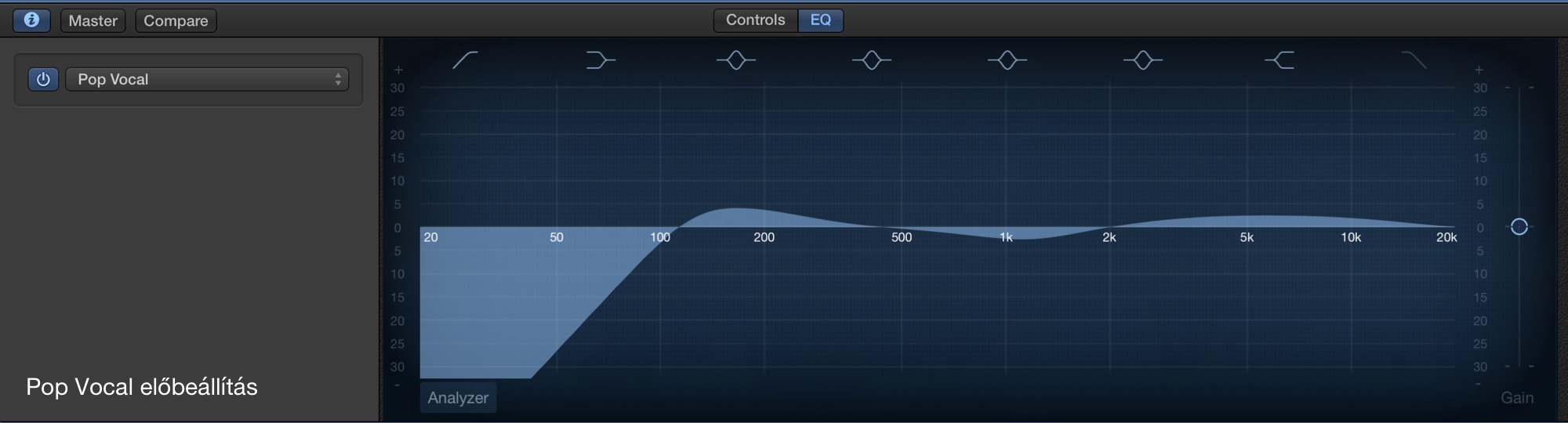
A Visual EQ felületén 45 gyárilag definiált hangszínszabályzó közül válogathatunk. Ezek egy része természetesen csak egy-egy specifikus hangszerre alkalmazható - nyilván az akusztikus gitár kiemelésének akkor van jelentősége, ha van akusztikus gitár sáv a produkcióban, de az "sz" hangok kiejtésbeli durvaságát (Reduce "S") is csak akkor érdemes csökkenteni, ha van olyan vokális sáv, ami ebben érintett.
Ezen kívül természetesen saját igényeink szerint lehetőség van létrehozni teljesen egyedi hangszínszabályzókat, amelyeket a basszus (Bass), alacsony közép (Low Mid), magas közép (High Mid) és magas hangok (Treble) egyedi állítása alapján tudunk testre szabni.
Hasznos lehetőség az Analyzer / Elemző gomb, amelyet kattintással aktiválva nyomon követhetjük, hogy az adott sáv vagy a produkció a játékidő folyamán mely frekvenciatartományokat és milyen hangerővel érinti. Ez segít abban is, hogy az esetleges módosításokat és azok intenzitását kiválasszuk.
A GarageBand vizuálisan állítható hangszínszbályzója igazi különlegességét egyszerűnek számító szerkeszthetősége adja: a zene hallgatása (és a frekvencia görbék Analyzer / Elemző segítségével való esetleges megfigyelése) közben lehetőségünk van az egérrel húzva állítani egy-egy tartomány erősségét, és a fülünkre hagyatkozva grafikusan felépíteni azt a hangszínszabályzó képet, amely a legjobb hangzást eredményezi. A muzsikát célszerű többször is végighallgatni annak érdekében, hogy a legjobb eredményt érjük el. Praktikus lehet a sokadik meghallgatás után mással is meghallgattatni a muzsikát annak érdekében, hogy a sokadik hallgatásnál tompuló éleshallásunk ne csaljon meg minket.
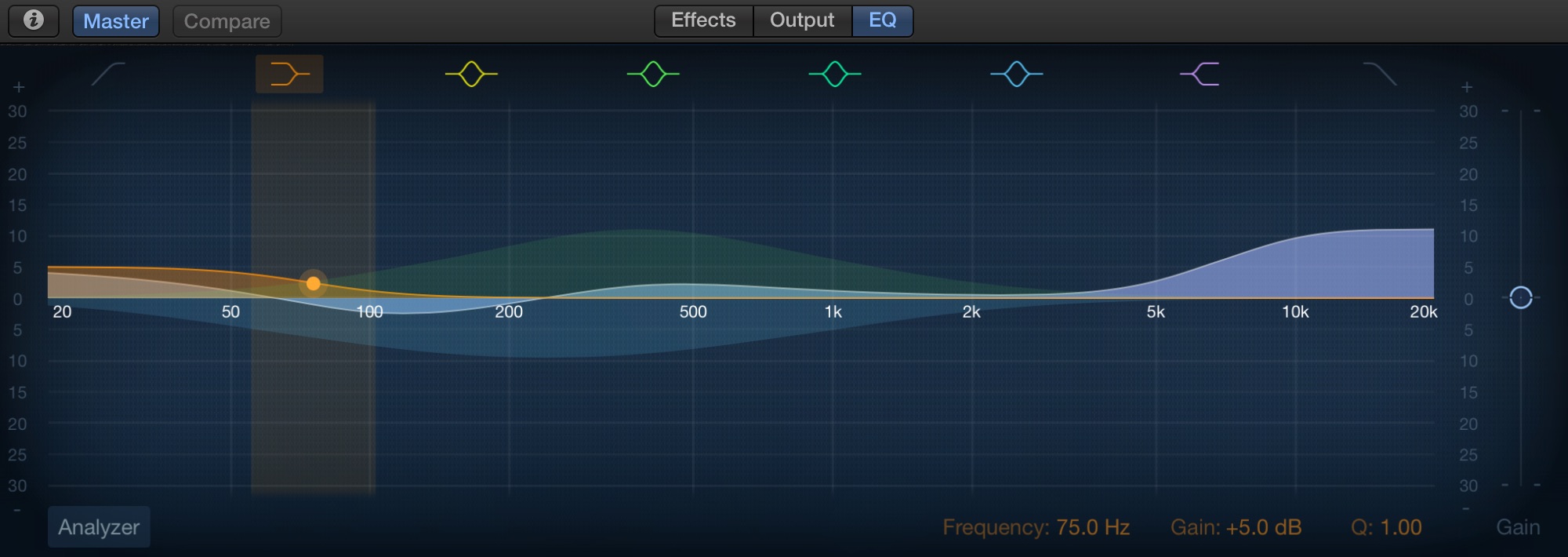
A GarageBand felületén a vizuális hangszínszabályzókat sávonként is szerkeszthetjük, és a mester sávra is érvényesíthetjük. A két szerkesztés nem üti ki egymást, de a magasabb értékű, a hangzás végső képét befolyásoló tényező a mester sáv hangszínszabályzója lesz. A mester sávon akkor célszerű ilyen módon változtatni, ha minden egyes hangszer hangképét kicsit változtatni akarjuk. Finomabb és kiegyensúlyozottabb eredmény érhető el az egyes sávok egyéni módosításával - a fentebb említett példák a gitárhang kiemelésére például ilyen műveletnek számít.
A GarageBand Visual EQ sokoldalú megoldás a hangszínszabályzásra: nem annyira részletgazdag, mint a profi alkalmazásokban (a Final Cut Pro és a Logic alapból 10, de akár 31 frekvenciatartomány egyedi szerkesztésére kínál lehetőséget), de segít abban, hogy otthoni produkcióink, podcastjaink, filmzenéink számára a legjobb hangzásvilágot érhessük el.
© MacMag.hu | Cikk: Birincsik József 2013. február 25.
Frissítve: 2015. augusztus 1. (GarageBand X)
A GarageBand alkalmazás legfrissebb változata része minden Mac gyári szoftverkészletének, a régebbi gépek tulajdonosai számára megvásárolható a Mac App Store-ból.
GarageBand alkalmazás a Mac App Store-ban…
A GarageBand egyedi változata az iOS eszközeinkre is elérhető:
GarageBand alkalmazás az iOS rendszerekre…

Keresés a lap tartalmában a Google motorja segítségével:

